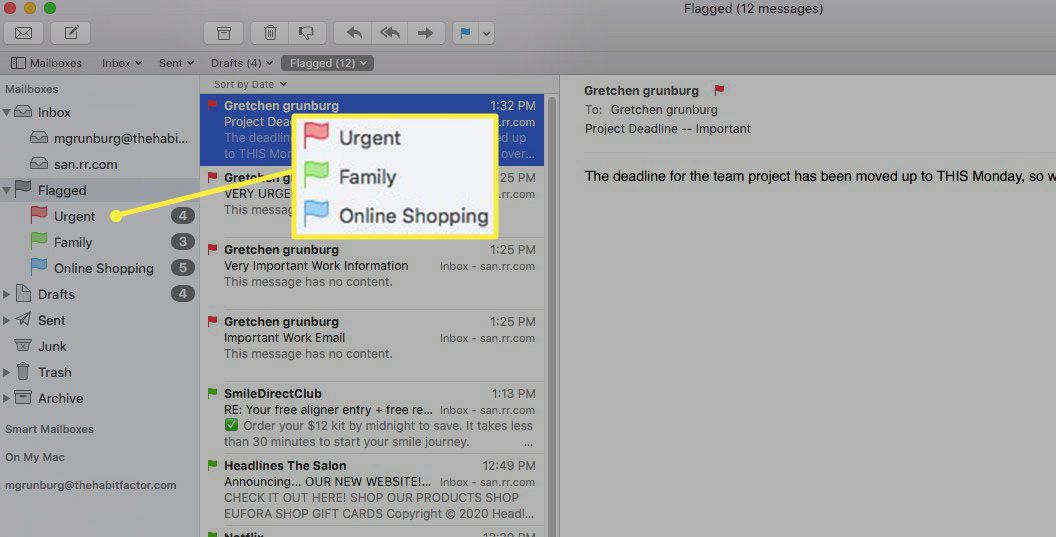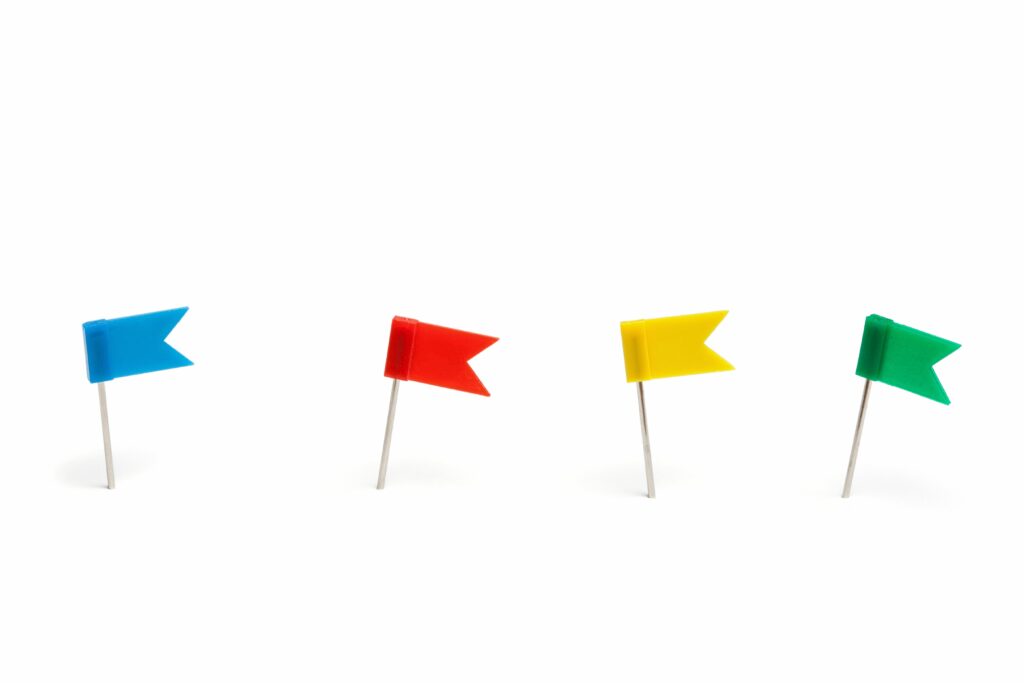
Apple Mail je výchozí e-mailový klient Mac. Mail je plnohodnotná aplikace, kterou lze snadno nastavit a používat. Jedním ze způsobů uspořádání zpráv je použití příznaků Mailu. Když označíte zprávy o určitých předmětech barevným praporkem, je snadné je sledovat. Zde je pohled na to, jak používat barevné příznaky Mailu a jak přejmenovat příznaky, abyste zůstali organizovaní a drželi krok s důležitými e-maily. Informace v tomto článku se týkají Apple Mail na Macu s OS X El Capitan a novějšími verzemi OS X a macOS.
Jak používat e-mailové vlajky
Apple Mail má sedm barev příznaků e-mailů: červenou, oranžovou, žlutou, zelenou, modrou, fialovou a šedou. Jak tyto příznaky použijete, je jen na vás. Můžete například chtít označit naléhavé e-maily, které vyžadují rychlou odpověď, červeně. Můžete se rozhodnout označit rodinné zprávy modrou vlajkou nebo pracovní zprávy zelenou vlajkou.
-
Otevřete aplikaci Mail na počítači Mac.
-
Vyberte jednu nebo více zpráv.
-
Vybrat Vlajka na panelu nástrojů Pošta a vyberte barvu vlajky.
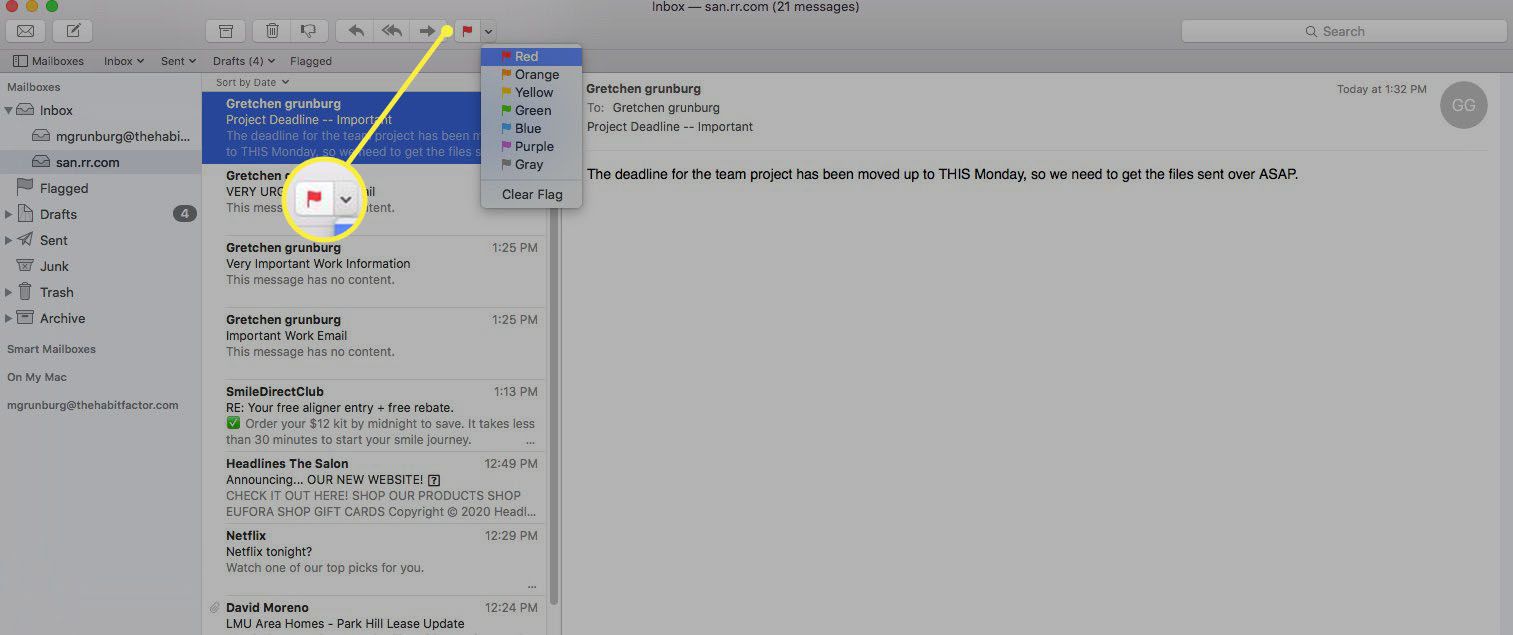
Případně klepněte pravým tlačítkem myši na zprávu a vyberte barvu vlajky.
-
Zvolený příznak a barva se nyní zobrazí v záhlaví vybrané zprávy.
Přejmenování příznaků zpráv
Možná pro vás bude užitečnější název namísto použití výchozích barev. Přejmenujte červenou na Naléhavénebo například přejmenujte modrou na Osobní. Barvu můžete dokonce přejmenovat na Hotovo k označení, že jste se již o e-mail postarali. Zde je postup, jak přiřadit jména barevnému příznaku: K zobrazení příznaků v poštovní schránce musíte používat více než jeden příznak.
-
Otevřete aplikaci Pošta.
-
Přejít na Označeno poštovní schránka v postranním panelu Pošta.
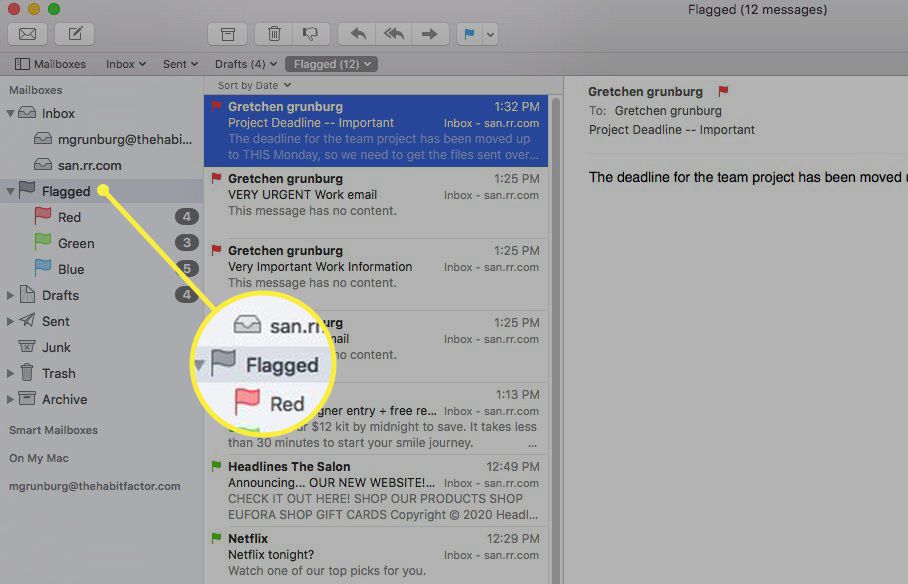
-
Vybrat trojúhelník vedle označené schránky. Uvidíte podřízené schránky označené barevnými příznaky, které používáte.
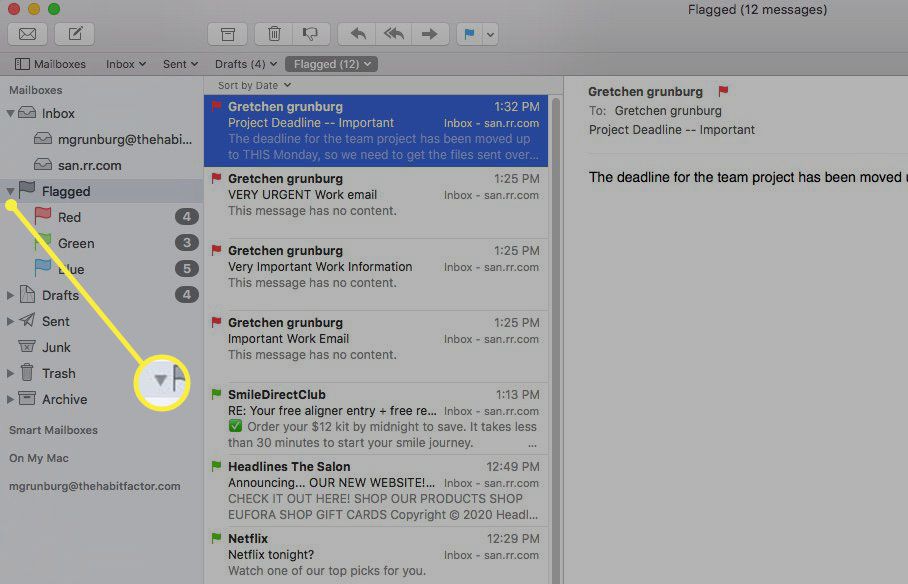
-
Vyberte název vlajky, vyberte jej znovu a zadejte nový název. Můžete například pojmenovat červenou vlajku Naléhavé. Nebo klikněte pravým tlačítkem na jméno a vyberte Přejmenovat, pak zadejte své nové jméno.
-
lis Vrátit se. Přejmenovali jste svou označenou pod-poštovní schránku. Opakováním tohoto postupu můžete změnit název jakékoli další pod-schránky.